Come spostare una nota al "iPhone" per "iPhone": come lavorare con l'applicazione Notes in iOS
"IPhone", iniziando con la prima generazione, è diventata un ottimo sostituto per l'organizzatore classico. Mantenere i record in un dispositivo ultra compatto era molto più facile e più affidabile. Nel corso del tempo, molti hanno già riusciti a passare a modelli più avanzati di gadget o spostato "Android" nel campo, da cui è sorto il problema di come trasferire le note al "iPhone" per "iPhone" o altre piattaforme.
Sincronizzare iCloud
La più ovvia, la più conveniente, non richiede alcun metodo sforzo – naturalmente, la sincronizzazione online con built-in servizio cloud intelligente. Prima di spostare una nota al "iPhone" per "iPhone", è necessario collegare sia il gadget per un account ID Apple. È possibile attivare la sincronizzazione come segue:
- Vai all'applicazione "Impostazioni" sulla schermata iniziale.
- Aprire il sottomenu iCloud.
- Per accedere con il tuo account ID Apple.
- interruttore a levetta di fronte a "Note" di applicazione.
procedura identica a fare il secondo "iPhone". I dati saranno trasferiti automaticamente da Internet. Essi sono memorizzati nel cloud su base regolare e possono essere sincronizzati, anche dopo un completo telefono "pulito" o un fallimento, quindi si consiglia vivamente di utilizzare iCloud.
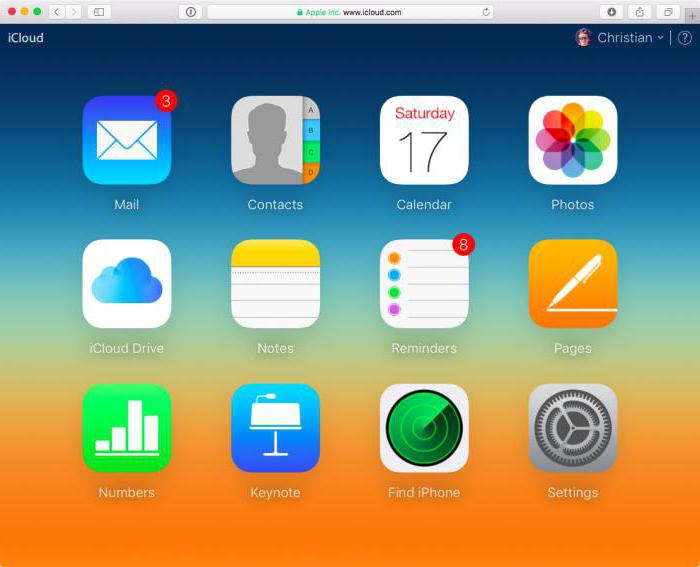
Alcuni utenti preferiscono sincronizzare le note con l'aiuto di server di terze parti. In questo caso, è necessario stabilire esattamente ciò che i servizi cloud sono connessi al "iPhone", e alcuni di loro sono autorizzati a utilizzare le "Note" di applicazione.
Informazioni su chi si trova nelle impostazioni di applicazione nel sottomenu "Accounts". Prima la nota di trasferimento con "iPhone" a "iPhone" estremamente importante scegliere server identici per la sincronizzazione, sia a dispositivo di invio e la ricezione.
Trasferimento via Airdrop
A partire dalla settima versione del sistema operativo di Apple per smartphone e altri gadget sarà una funzione di trasmissione di informazioni tramite Bluetooth e Wi-Fi direttamente, senza l'aiuto di server di terze parti. Così, come trasferire le note al "iPhone" a "iPhone"? Per fare questo:
- Aprire l'applicazione "Note" e scegliere quello che si desidera trasferire.
- Fare clic sul pulsante "Condividi".
- Selezionare l'opzione AirDrop e aspettare il suo turno.
- Selezionare dispositivo a cui la nota deve essere trasferito (che sarà trasferito invariato).
Per far funzionare questo metodo sulla macchina del destinatario deve essere configurato e Airdrop abilitato. Si può essere attivata chiamando il "Centro di controllo" (scorri dal bordo inferiore del display). Questo metodo funziona con altri dispositivi Apple, quindi la domanda è come muoversi note con il "iPhone" a "iPad" o media player "iPod" è non è più rilevante.
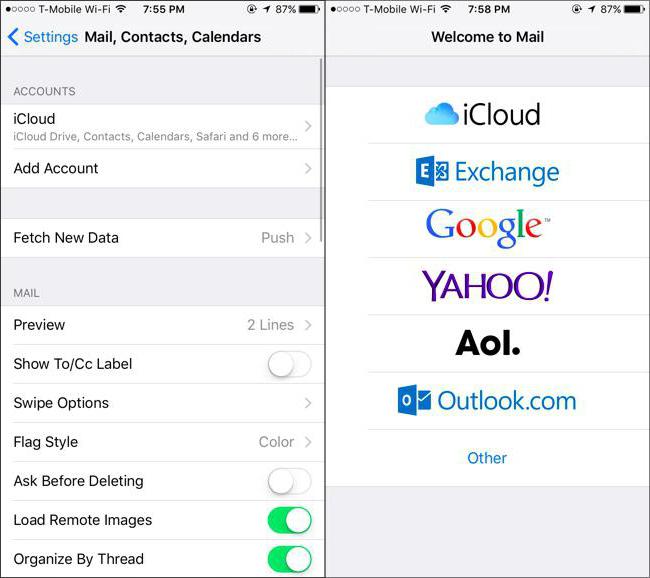
Come spostare una nota al "iPhone" a "Android"?
La soluzione più efficace per trasferire le note da "iPhone" a "Android" è l'uso della cassetta postale da parte di Google. Per fare questo:
- Vai all'applicazione "Impostazioni" sulla schermata iniziale.
- Aprire il sottomenu "Mail".
- Aprire il menu "Account".
- Selezionare sotto "Crea nuovo account".
- Seleziona Google e fornire dettagli servizio di posta elettronica.
- interruttore a levetta di fronte a "Note" di applicazione.
Dopo un po ', tutte le note memorizzate nel "iPhone" saranno inviati automaticamente alla casella di posta di Google. Dopo di che, essi possono essere scaricati su qualsiasi -smartfone "Android".
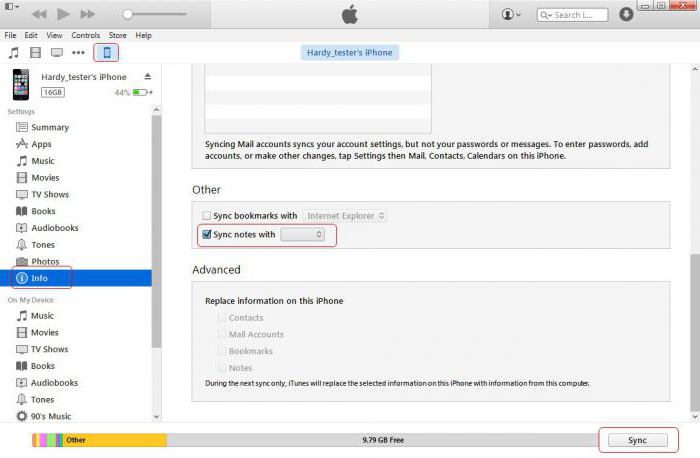
Come spostare una nota al "iPhone" su un computer
Nel caso dei computer Mac gli stessi metodi funzionano grande come quello del "iPhone". Nel caso di Windows, è necessario acquisire software aggiuntivo (programma Outlook e iTunes), così come un cavo per la sincronizzazione "iPhone" con il computer. Note processo di trasferimento è il seguente:
- È necessario prima avviare Outlook (parte di Microsoft Office).
- Poi è necessario avviare iTunes e collegare il telefono a un computer tramite un cavo USB.
- Nella finestra che appare, è necessario andare al sottomenu "Informazioni" nella barra laterale.
- Nella finestra di trovare il "Sincronizza con …" e scegliere il sopra Outlook.
Se il processo di sincronizzazione avverrà senza incidenti, allora ci sarà una nota in Outlook creato su "iPhone".
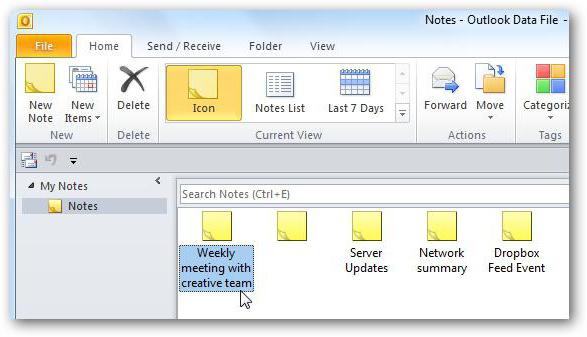
Accedi ai tuoi appunti da un browser web
Inoltre, non dimenticare la versione web del servizio cloud di Apple, dove è possibile visualizzare tutte le note memorizzate in iCloud. E 'sufficiente andare al sito ufficiale di cloud storage e selezionare l'applicazione desiderata, in cui, oltre alla possibilità di fare la conoscenza con tutti i record, è possibile modificarli, crearne di nuovi e inviare la posta ad altri dispositivi, tra cui un nuovo "iPhone".















